Windows 版 Edge:如何清除搜索歷史記錄

在 Windows 10 中,學習如何清除 Microsoft Edge 的搜索歷史紀錄,確保您的個人隱私與安全。

以下是在 Windows 10 計算機上更新 Microsoft Edge 的方法:
啟動 Edge 瀏覽器並從右上角選擇選項圖標(三個點)菜單。
從那裡,單擊“幫助和 反饋”>“關於 Microsoft Edge”。
如果有新的 Edge 更新可用,下載將自動開始。
為 Microsoft Edge 安裝新更新是一個相當簡單的過程。事實上,它是如此簡單,以至於您很難找到不更新 Edge 瀏覽器的理由。此外,由於其交叉兼容性,Edge 瀏覽器可用於多種操作系統。
在本文中,我們將介紹在此類流行操作系統上更新 Microsoft Edge 的一些流行方法。
Microsoft Edge 旨在在無需您干預的情況下自行更新。但是,萬一它沒有,給您留下安全漏洞並且沒有更新的新功能,您可以嘗試以下方法。
要手動更新 Edge 瀏覽器,請單擊瀏覽器右上角的選項圖標(三個點)。從那裡,選擇“幫助和反饋”>“關於 Microsoft Edge”。
在下一個屏幕上,您的 Edge 瀏覽器將開始查看是否確實有可用更新。如果確實有更新可用,它將自動安裝。
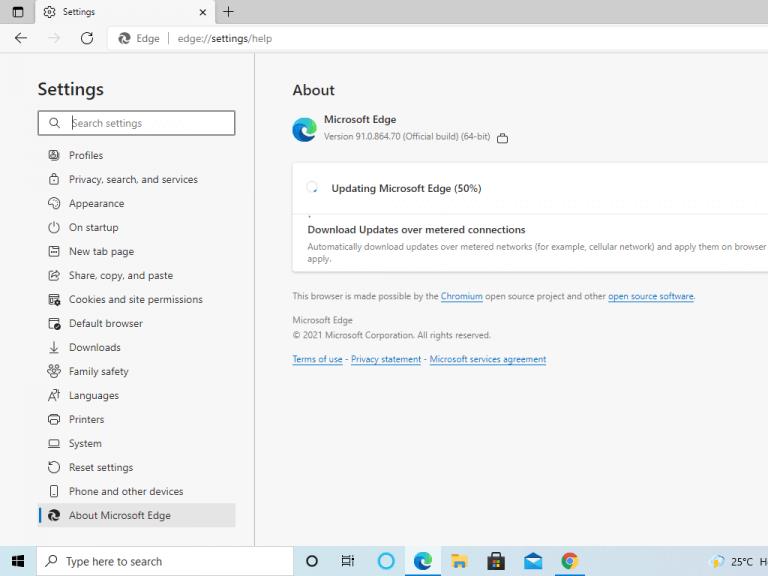
但是,由於某些未知原因,如果您無法通過上述方法更新 Edge 瀏覽器,那麼您可以嘗試使用這種替代方法。
打開 Windows設置並選擇更新和安全選項。
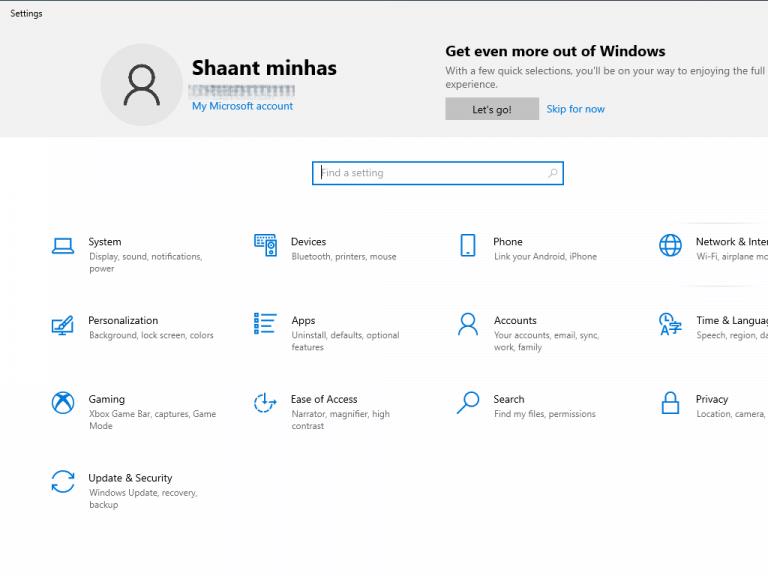
在Windows 更新部分,單擊檢查更新選項。如果 Microsoft Edge 有可用更新,它將列在可選更新部分下。單擊立即下載並安裝以開始更新過程。
Mac 版的 Microsoft Edge 界面與 Windows 中的界麵類似。因此,這裡的更新過程也是相似的。
在 Mac 上打開 Edge 瀏覽器,然後選擇屏幕右上角的選項菜單(三個點)。接下來,選擇“幫助和反饋”>“關於 Microsoft Edge”。如果有可用更新,它將自動安裝在您的系統上。
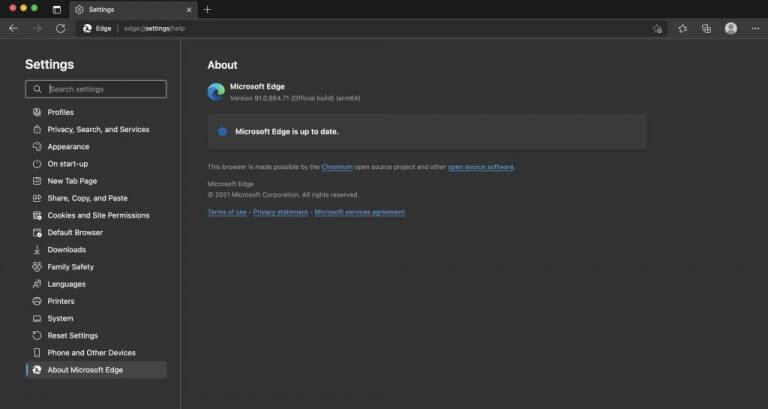
另一方面,我們也收到了那些無法忍受 Edge 瀏覽器的人的請求。如果您是其中之一,請不要擔心。我們也為您提供了適用於 Windows 10 系統的 Microsoft Edge 卸載指南。
如果您不在 Android 上使用它,那麼您就不是真正的 Edge 高級用戶。如果您在 Android 上啟用了自動更新,則您的 Edge 更新可能已經得到處理。但是,如果您不確定,請前往 Play 商店。
在 Play 商店中,搜索 Microsoft Edge 並查看是否有可用的新更新;如果有,您可以從那裡下載。
Microsoft 全年發布新更新,以確保定期修補任何新發現的安全漏洞。此外,需要更新以消除舊錯誤並添加新功能,從而改進功能;最近的一項是刪除視頻和音頻的自動播放功能。這就是為什麼為任何應用程序安裝新更新都是一項至關重要的任務,對於 Microsoft Edge 等瀏覽器更是如此。
在 Windows 10 中,學習如何清除 Microsoft Edge 的搜索歷史紀錄,確保您的個人隱私與安全。
有時 Microsoft Edge 可能不記得你的密碼。確保允許使用 cookie 並且憑據管理器正在運行。
如果您想刪除 Microsoft Edge 上的“還原頁面”消息,只需關閉瀏覽器或按 Escape 鍵即可。
如果網絡上的自動播放視頻讓你感到困擾,微軟新的基於 Chromium 的 Edge 瀏覽器有一個媒體自動播放設置,你可能想看看。
Microsoft Edge 92 現在推出了新的密碼功能和其他幾項更改。
Microsoft Edge WebView 2 Runtime 即將登陸 Windows 10 設備,這對開發人員意味著什麼。
使用新的 Microsoft Outlook 擴展程序,您無需離開 Microsoft Edge 上的選項卡即可完全訪問您的 Outlook 帳戶。
看看如何在新的 Microsoft Edge 旁邊運行舊的 Edge。
你現在可以試用適用於 Android 的 Microsoft Edge 應用程序,它具有繼續到 PC、收藏夾同步、快速響應代碼閱讀器等功能。
Microsoft Edge 將很快獲得一項名為 Edge Secure Network 的 VPN 服務,用於加密用戶流量並提高安全性和隱私性。
當您在 Windows 11 上使用其他瀏覽器作為默認瀏覽器時,MSEdgeRedirect 可以阻止 Edge 劫持某些鏈接。
Microsoft Edge 添加了“立即購買,以後付款”功能,讓您可以更輕鬆地花錢。壞主意和不必要的臃腫。
Windows 11 獲得了一個選項,可以更輕鬆地將默認瀏覽器從 Microsoft Edge 更改為 Chrome、Firefox 等。
Microsoft Edge Super Duper 安全模式現已在 Canary 頻道中提供,以及如何在 Windows 11、10 和其他操作系統上啟用它。
Microsoft 將停止其服務對 Internet Explorer 11 的支持,併計劃終止對 Microsoft Edge 舊版的支持。
Microsoft Edge 91 現在可節省高達 82% 的資源、顯示價格歷史記錄、添加顏色主題等。詳情在這裡。
Microsoft 的 Chromium 驅動的 Edge 瀏覽器現在可在 Linux 上使用。雖然尚未正式發布,但您可以從“開發頻道”安裝 Edge
Microsoft Edge 獲得 Clarify Boost 和效率模式功能以及新的遊戲主頁和彈出按鈕,以便快速訪問遊戲。
Microsoft Edge 現在提供優惠券代碼、價格比較、訪問 Bing 購物中心,以及對 PDF、墨跡書寫、粘貼等的其他更改。
Microsoft Edge 上的性能模式是什麼?最大限度地減少系統資源,降低視頻質量和動畫以獲得更好的電池和性能。
發現解決 Google Meet 麥克風問題的有效方法,包括音頻設置、驅動程序更新等技巧。
在 Twitter 上發送訊息時出現訊息發送失敗或類似錯誤?了解如何修復 X (Twitter) 訊息發送失敗的問題。
無法使用手腕檢測功能?以下是解決 Apple Watch 手腕偵測不起作用問題的 9 種方法。
解決 Twitter 上「出錯了,重試」錯誤的最佳方法,提升用戶體驗。
如果您無法在瀏覽器中登入 Google 帳戶,請嘗試這些故障排除提示以立即重新取得存取權限。
借助 Google Meet 等視頻會議工具,您可以在電視上召開會議,提升遠程工作的體驗。
為了讓您的對話更加安全,您可以按照以下步驟在行動裝置和桌面裝置上為 Instagram 聊天啟用端對端加密。
了解如何檢查您的 Dropbox 安全設定有助於確保您的帳戶免受惡意攻擊。
YouTube TV 為我們提供了許多堅持使用的理由,因為它融合了直播電視、點播視頻和 DVR 功能。讓我們探索一些最好的 YouTube 電視提示和技巧。
您的三星手機沒有收到任何通知?嘗試這些提示來修復通知在您的 Samsung Galaxy 手機上不起作用的問題。




























